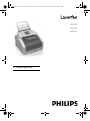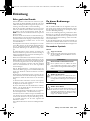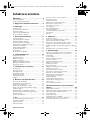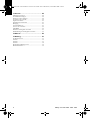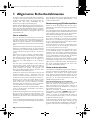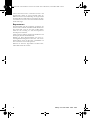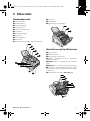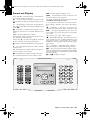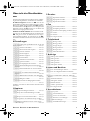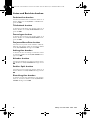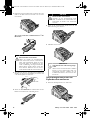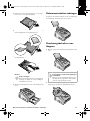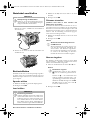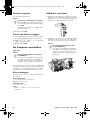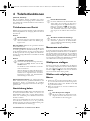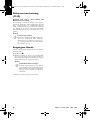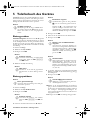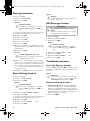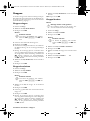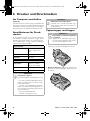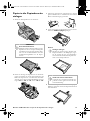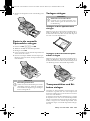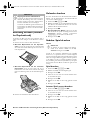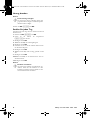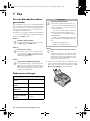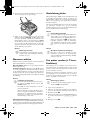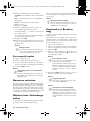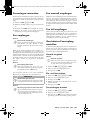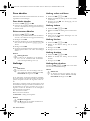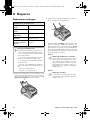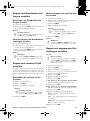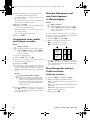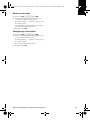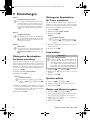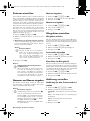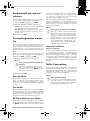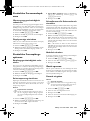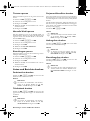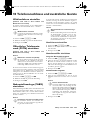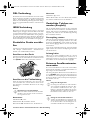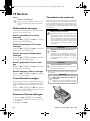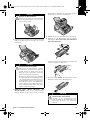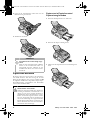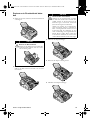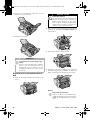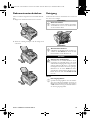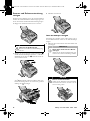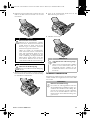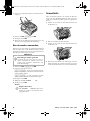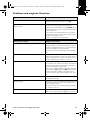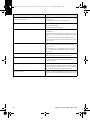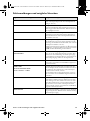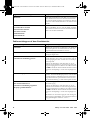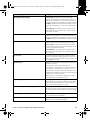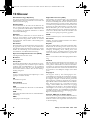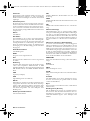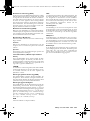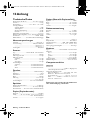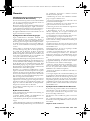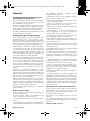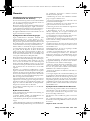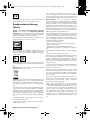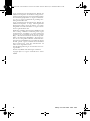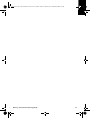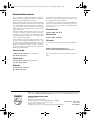Philips LPF5135/CHB Benutzerhandbuch
- Kategorie
- Faxgeräte
- Typ
- Benutzerhandbuch

DE
LPF 5120
LPF 5125
LPF 5135
Bedienungsanleitung
lpf-5120-5125-5135-manual-d-a-ch-253117523-b.book Seite 1 Mittwoch, 16. Dezember 2009 9:38 09

2 Philips · Laserfax 5120 · 5125 · 5135
DE
Einleitung
Sehr geehrter Kunde
Einleitung Brand Variabel
Mit dem Kauf dieses Gerätes haben Sie sich für ein Quali-
tätsprodukt der Marke PHILIPS entschieden. Ihr Gerät
erfüllt die vielfältigsten Anforderungen für die private Ver-
wendung oder in Ihrem Büro- und Geschäftsalltag.
Stromsparmodus
Mit den ökologischen Sparfunktionen sparen Sie Strom
und Toner, indem das Gerät schnell in den Stromsparmo-
dus schaltet oder im Tonersparmodus druckt. Mit der
ECO-Taste können Sie schnell und einfach tonersparende
Kopien erstellen.
Starterkar tusche
Ihr Gerät druckt mit modernster Laserdrucktechnologie.
Im Lieferumfang ist eine Starterkartusche enthalten. Diese
Starterkartusche ist bereits eingelegt; Sie müssen jedoch die
Transportverpackungen entfernen, bevor Sie das Gerät
verwenden können.
Papierkassette
In die Papierkassette können Sie einen Papiervorrat von bis
zu 250 Blatt einlegen. In die manuelle Papierzufuhr kön-
nen Sie spezielle Papierformate, Briefumschläge, Trans-
parentfolien, Etikettbogen oder bedruckte Vorlagen einle-
gen.
Telefonbuch
Im Telefonbuch Ihres Gerätes können Sie Einträge mit
mehreren Nummern speichern und mehrere Einträge in
Gruppen zusammenfassen. Sie können den Einträgen ver-
schiedene Klingeltöne zuweisen.
Ihnen stehen viele Funktionen für den Faxversand zur Ver-
fügung, zum Beispiel verschiedene Auflösungen oder die
Timer-Funktion). Sie können den Faxempfang mit einem
Code sichern. Eingehende Faxe werden nicht ausgedruckt,
sondern im Faxspeicher gespeichert. Mit dem Faxabruf
rufen Sie Faxnachrichten ab, die in dem angewählten
Gerät bereitliegen.
Rundsenden
Mit der Rundsenden-Taste (= Broadcasting) fügen Sie
während des Wählvorganges weitere Nummern hinzu und
senden eine Nachricht schnell und einfach an mehrere
Empfänger.
Faxvorlagen
In Ihrem Gerät sind fünf Faxvorlagen gespeichert, die Sie
sich ausdrucken können. Mit diesen Vorlagen erstellen Sie
beispielsweise schnell eine kurze Faxnotiz oder eine Einla-
dung.
Mehrere Dokumente auf eine Seite kopieren (= Mosaik-Kopie)
Sie können mehrere Dokumente auf eine Seite kopieren,
um Papier zu sparen. Die Dokumente werden während
des Kopierens automatisch angepasst.
Kalender drucken
Ihr Gerät druckt Ihnen eine Wochenübersicht als Kalen-
derblatt – für die aktuelle Woche, die kommende Woche
oder eine frei wählbare Woche.
Ihr Gerät druckt Ihnen Sudoku-Rätsel in vier verschiede-
nen Schwierigkeitsstufen – auf Wunsch mit Lösung.
PC-Anschluss
Sie können das Gerät an Ihren Computer anschließen und
es als Drucker verwenden (LPF¦5135). Mit dem TWAIN-
Scannertreiber können Sie aus jeder Anwendung, die die-
sen Standard unterstützt, auf das Gerät zugreifen und
Dokumente scannen.
Viel Spaß mit Ihrem Gerät und seinen vielfältigen Funkti-
onen!
Spaltenumbruch
Zu dieser Bedienungs-
anleitung
Mit der Installationshilfe auf den folgenden Seiten neh-
men Sie Ihr Gerät schnell und einfach in Betrieb. Detail-
lierte Beschreibungen finden Sie in den folgenden Kapi-
teln dieser Bedienungsanleitung.
Lesen Sie die Bedienungsanleitung aufmerksam durch.
Beachten Sie vor allem die Sicherheitshinweise, um einen
einwandfreien Betrieb Ihres Gerätes zu gewährleisten. Der
Hersteller übernimmt keine Haftung, sollten Sie die Hin-
weise nicht beachten.
In dieser Bedienungsanleitung sind mehrere Modelle der
Gerätereihe beschrieben. Bitte beachten Sie, dass manche
Funktionen nur bei bestimmten Modellen verfügbar sind.
Verwendete Symbole
Tipps und Tricks
Geräteschäden oder Datenverlust!
Gefahr für Personen!
Gefahr durch Hitze!
Hinweis
Tipps und Tricks
Mit diesem Symbol sind Tipps gekennzeichnet,
mit deren Hilfe Sie Ihr Gerät effektiver und ein-
facher verwenden.
VORSICHT!
Geräteschäden oder Datenverlust!
Dieses Symbol warnt vor Schäden am Gerät
sowie möglichem Datenverlust. Diese Schäden
können durch unsachgemäße Handhabung ent-
stehen.
GEFAHR!
Gefahr für Personen!
Dieses Symbol warnt vor Gefahren für Perso-
nen. Durch unsachgemäße Handhabung kön-
nen körperliche Verletzungen oder Schäden ent-
stehen.
GEFAHR – HITZE!
Gefahr durch Hitze!
Dieses Symbol in der Bedienungsanleitung oder
im Inneren des Gerätes weist Sie auf Gefahren
durch heiße Oberflächen hin. Durch unsachge-
mäße Handhabung können körperliche Verlet-
zungen oder Schäden entstehen.
lpf-5120-5125-5135-manual-d-a-ch-253117523-b.book Seite 2 Mittwoch, 16. Dezember 2009 9:38 09

Inhaltsverzeichnis 3
DE
Inhaltsverzeichnis
Einleitung................................................... 2
Sehr geehrter Kunde .................................................... 2
Zu dieser Bedienungsanleitung .................................... 2
1 Allgemeine Sicherheitshinweise ........ 5
2 Übersicht .............................................. 7
Geräteübersicht ........................................................... 7
Anschlüsse auf der Rückseite ........................................ 7
Paneel mit Display ....................................................... 8
Übersicht der Menüfunktionen ................................... 9
Listen und Berichte drucken ...................................... 10
3 Erste Inbetriebnahme ....................... 11
Verpackungsinhalt ..................................................... 11
Verpackungsmaterial entfernen .................................. 11
Dokumentenhalter anbringen .................................... 13
Druckausgabehalter rausklappen ................................ 13
Dokumentenausgabehalter anbringen ........................ 14
Telefonhörer anschließen ........................................... 14
Telefonkabel anschließen ........................................... 14
Netzkabel anschließen ............................................... 15
Erstinstallation ........................................................... 15
An Computer anschließen ......................................... 16
4 Telefonfunktionen.............................. 17
Telefonieren am Gerät ............................................... 17
Amtsleitung holen ..................................................... 17
Nummern verketten .................................................. 17
Wählpause einfügen .................................................. 17
Wählen mit aufgelegtem Hörer ................................. 17
Rufnummernerkennung (CLIP) ................................ 18
Entgangene Anrufe .................................................... 18
5 Telefonbuch des Gerätes .................. 19
Eintrag suchen ........................................................... 19
Eintrag speichern ....................................................... 19
Eintrag bearbeiten ..................................................... 20
Einen Eintrag löschen ................................................ 20
Alle Einträge löschen ................................................. 20
Telefonbuch drucken ................................................. 20
Gruppen .................................................................... 21
6 Drucker und Druckmedien............... 22
An Computer anschließen ......................................... 22
Spezifikationen für Druckmedien .............................. 22
Papierstopper rausklappen ......................................... 22
Papier in die Papierkassette einlegen .......................... 23
Papier in die manuelle Papierzufuhr einlegen ............. 24
Vorlagen einlegen ...................................................... 24
Transparentfolien und Etiketten einlegen .................. 24
Beidseitig drucken (Manueller Duplexdruck) ............ 25
Kalender drucken ...................................................... 25
Sudoku: Spiel drucken ............................................... 25
7 Fax....................................................... 27
Fax mit Standardeinstellungen senden ....................... 27
Dokumente einlegen .................................................. 27
Nummer wählen ........................................................ 28
Amtsleitung holen ..................................................... 28
Fax später senden (= Timer-Funktion) ....................... 28
Fax manuell senden .................................................... 29
Nummern verketten .................................................. 29
Mithören beim Verbindungsaufbau ........................... 29
Rundsenden (= Broadcasting) .................................... 29
Faxvorlagen verwenden .............................................. 30
Fax empfangen ........................................................... 30
Fax manuell empfangen ............................................. 30
Fax still empfangen .................................................... 30
Geschützten Faxempfang einstellen ............................ 30
Faxe abrufen .............................................................. 31
Aufträge ..................................................................... 31
8 Kopierer ............................................. 32
Dokumente einlegen .................................................. 32
Kopien mit Standardeinstellungen erstellen ............... 33
Kopien mit zweitem Profil erstellen ........................... 33
Kopien mit angepassten Einstellungen erstellen ......... 33
Vergrößerte oder verkleinerte Kopie erstellen ............. 34
Mehrere Dokumente auf eine Seite kopieren (= Mosaik-
Kopie) ........................................................................ 34
Einstellungen für zweites Profil einrichten ................. 34
9 Einstellungen...................................... 36
Ökologische Sparfunktion für Strom einrichten ......... 36
Ökologische Sparfunktion für Toner einrichten ......... 36
Land wählen .............................................................. 36
Sprache wählen .......................................................... 36
Datum und Uhrzeit eingeben .................................... 36
Zeitzone einstellen ..................................................... 37
Nummer und Namen eingeben ................................. 37
Klingeltöne einstellen ................................................. 37
Auflösung einstellen ................................................... 37
Kontrast einstellen ..................................................... 38
Helligkeitsgrad fürs Kopieren einstellen ..................... 38
Tastentöne abschalten ................................................ 38
Papiereinstellungen vornehmen ................................. 38
Faxversand aus dem Speicher einrichten ..................... 38
Kopfzeile ein- und ausschalten ................................... 38
Sendebericht ein- und ausschalten .............................. 39
Faxempfangsmodus einstellen .................................... 39
Stiller Faxempfang ..................................................... 39
Zusätzliche Faxversandoptionen ................................. 40
Zusätzliche Faxempfangsoptionen .............................. 40
Gerät sperren ............................................................. 40
Listen und Berichte drucken ...................................... 41
10 Telefonanschlüsse und zusätzliche
Geräte ..................................................... 42
Wählverfahren einstellen ............................................ 42
Öffentliches Telefonnetzwerk (PSTN) einrichten ...... 42
Nebenstellenanlage (PABX) einrichten ....................... 42
DSL-Verbindung ....................................................... 43
ISDN-Verbindung ..................................................... 43
Zusätzliche Geräte anschließen .................................. 43
Zusätzliche Telefone verwenden (Easylink) ................ 43
Externen Anrufbeantworter verwenden ...................... 43
lpf-5120-5125-5135-manual-d-a-ch-253117523-b.book Seite 3 Mittwoch, 16. Dezember 2009 9:38 09

4 Philips · Laserfax 5120 · 5125 · 5135
DE
11 Service................................................. 44
Zählerstände anzeigen ................................................ 44
Tonerfüllstand anzeigen ............................................. 44
Firmware-Version abfragen ........................................ 44
Tonerkartusche wechseln ........................................... 44
Papierstau beheben .................................................... 46
Dokumentenstau beheben ......................................... 49
Reinigung .................................................................. 49
Scanner kalibrieren .................................................... 51
Servicecodes anwenden .............................................. 52
Schnellhilfe ................................................................ 52
Probleme und mögliche Ursachen ............................. 53
Fehlermeldungen und mögliche Ursachen ................. 55
12 Glossar ................................................ 58
13 Anhang................................................ 61
Technische Daten ...................................................... 61
Garantie .................................................................... 62
Garantie .................................................................... 63
Garantie .................................................................... 64
Konformitätserklärung (DoC) ................................... 65
Kundeninformation ................................................... 68
lpf-5120-5125-5135-manual-d-a-ch-253117523-b.book Seite 4 Mittwoch, 16. Dezember 2009 9:38 09

Allgemeine Sicherheitshinweise · 5
DE
1 Allgemeine Sicherheitshinweise
Einleitung 3
Ihr Gerät ist nach den Normen EN 60950-1 beziehungs-
weise IEC 60950-1 geprüft und darf nur an Telefon- und
Stromnetzen betrieben werden, die diesen Normen ent-
sprechen. Das Gerät wurde ausschließlich für den
Gebrauch im jeweiligen Verkaufsland gebaut.
Einleitung 2
Nehmen Sie keine Einstellungen und Veränderungen vor,
die nicht in dieser Bedienungsanleitung beschrieben sind.
Durch unsachgemäße Handhabung können körperliche
Verletzungen oder Schäden, Geräteschäden oder Daten-
verlust entstehen. Beachten Sie alle gegebenen Warn- und
Sicherheitshinweise.
Gerät aufstellen
Das Gerät soll siche r und stabil auf einer ebenen Oberflä che stehen.
Das Gerät soll sicher und stabil auf einer ebenen Oberflä-
che stehen. Sollte das Gerät herunterfallen, kann es beschä-
digt werden oder Personen – insbesondere Kleinkinder –
verletzen. Verlegen Sie alle Kabel so, dass niemand darüber
stolpern und sich verletzen kann oder das Gerät beschädigt
wird.
Der Abstand zu anderen Geräten oder Gegenständen muss mindestens 15 Zentimeter betragen.
Der Abstand zu anderen Geräten oder Gegenständen muss
mindestens 15 Zentimeter betragen, das gilt auch für die
Verwendung von zusätzlichen Schnurlostelefonen. Stellen
Sie das Gerät nicht in die Nähe von Radio- oder Fernseh-
geräten.
Schützen Sie das Gerät vor direkter Sonneneinstrahlung
Schützen Sie das Gerät vor direkter Sonneneinstrahlung,
Hitze, großen Temperaturschwankungen und Feuchtig-
keit. Stellen Sie das Gerät nicht in die Nähe von Heizun-
gen oder Klimaanlagen. Beachten Sie die Angaben zu
Temperatur und Luftfeuchtigkeit in den technischen
Daten.
Das Gerät muss ausre ichend belüftet werden
Das Gerät muss ausreichend belüftet werden und darf
nicht abgedeckt werden. Stellen Sie Ihr Gerät nicht in
geschlossene Schränke oder Kästen. Stellen Sie es nicht auf
weiche Unterlagen wie Decken oder Teppiche, und
decken Sie die Lüftungsschlitze nicht ab. Das Gerät kann
sonst überhitzen und in Brand geraten.
Der Raum, in dem Sie das Gerät betreiben, muss gut und ausreichend belüftet werden
Der Raum, in dem Sie das Gerät betreiben, muss gut und
ausreichend belüftet werden – insbesondere wenn das
Gerät oft verwendet wird. Stellen Sie Ihr Gerät so auf, dass
der Abluftstrom nicht auf einen Arbeitsplatz gerichtet ist.
Wird das Gerät zu heiß, oder kommt Rauch aus dem Gerät
Wird das Gerät zu heiß, oder kommt Rauch aus dem
Gerät, ziehen Sie sofort den Netzstecker aus der Steckdose.
Lassen Sie Ihr Gerät von einer technischen Servicestelle
untersuchen. Um das Ausbreiten von Feuer zu vermeiden,
sind offene Flammen von dem Gerät fernzuhalten.
Schließen Sie das Gerät nicht in Feuchträumen an.
Schließen Sie das Gerät nicht in Feuchträumen an. Berüh-
ren Sie weder Netzstecker, Netzanschluss noch Telefon-
dose mit nassen Händen.
Es dürfen keine Flüssigkeiten in das Gerät kommen.
Es dürfen keine Flüssigkeiten in das Gerät kommen. Tren-
nen Sie das Gerät vom Strom- und Telefonnetz, wenn
Flüssigkeiten oder Fremdkörper in das Gerät gelangt sind
und lassen Sie Ihr Gerät von einer technischen Servicestelle
untersuchen.
Lassen Sie Kinder nicht unbeaufsichtigt am Gerät hantieren.
Lassen Sie Kinder nicht unbeaufsichtigt am Gerät hantie-
ren. Die Verpackungsfolien dürfen nicht in Kinderhände
gelangen.
Telefonhörer magnetisch
Der Telefonhörer des Gerätes ist magnetisch. Beachten Sie
kleine metallische Gegenstände (Büroklammern …), die
am Hörer haften können.
Stromversorgung/Telefonanschluss
Prüfen Sie, ob die N etzspannung Ihres Gerätes
Prüfen Sie, ob die Netzspannung Ihres Gerätes (Typen-
schild) mit der vorhandenen Netzspannung am Aufstellort
übereinstimmt.
Störaussendung
Das Gerät entspricht der EN 55022 Klasse B. Verwenden Sie
nur die mitgelieferten Netz- und Telefonkabel. Bevor Sie das
Gerät verwenden, stellen Sie sicher, dass Sie das mitgelieferte
Telefonkabel wie beschrieben angeschlossen haben.
Berühren Sie niemals da s Netz- oder Telefonkabel, wenn di e Isolation beschädigt ist.
Berühren Sie niemals das Netz- oder Telefonkabel, wenn
die Isolation beschädigt ist. Tauschen Sie beschädigte
Kabel sofort aus. Verwenden Sie nur geeignete Kabel; wen-
den Sie sich gegebenenfalls an unseren technischen Kun-
dendienst oder an Ihren Fachhändler.
Trennen Sie Ihr Gerät vom Strom- und Telefonnetz während eines Gewitters.
Trennen Sie Ihr Gerät vom Strom- und Telefonnetz wäh-
rend eines Gewitters. Ist das nicht möglich, benutzen Sie
das Gerät nicht während eines Gewitters.
Trennen Sie Ihr Gerät vom Strom- und Telefonnetz, bevor Sie die Oberfläche reinigen.
Trennen Sie Ihr Gerät vom Strom- und Telefonnetz, bevor
Sie die Oberfläche reinigen. Verwenden Sie ein weiches,
fusselfreies Tuch. Verwenden sie auf keinen Fall flüssige,
gasförmige oder leicht entflammbare Reinigungsmittel
(Sprays, Scheuermittel, Polituren, Alkohol). Es darf keine
Feuchtigkeit in das Innere des Gerätes gelangen.
Reinigen Sie das Display mit einem trockenen, weichen Tuch.
Reinigen Sie das Display mit einem trockenen, weichen
Tuch. Bricht das Display, kann eine schwach ätzende Flüs-
sigkeit austreten. Vermeiden Sie Haut- und Augenkontakt.
Bei einem Stromausfall funkti oniert Ihr Gerät nicht;
Bei einem Stromausfall funktioniert Ihr Gerät nicht;
gespeicherte Daten bleiben erhalten.
Verbrauchsmaterialien
Origina l-Verbrauchsmat erialien
Verwenden Sie ausschließlich Original-Verbrauchsmateri-
alien. Diese erhalten Sie im Fachhandel oder über unseren
Bestellservice (siehe Rückseite dieser Bedienungsanlei-
tung). Andere Verbrauchsmaterialien können das Gerät
beschädigen beziehungsweise die Lebensdauer reduzieren.
Umwelt
Entsorgen Sie alte Verbrauchsmaterialien gemäß den
Abfallbestimmungen Ihres Landes.
Vorsicht b eim Umgang mit Tone rpulver:
Vorsicht beim Umgang mit Tonerpulver:
Sollten Sie Tonerpulver einatmen, gehen Sie sofort an die
frische Luft. Suchen Sie unverzüglich einen Arzt auf!
Sollte Tonerpulver in die Augen gelangen, spülen Sie es
mindestens 15 Minuten mit viel Wasser aus. Suchen Sie
unverzüglich einen Arzt auf!
Haben Sie Tonerpulver verschluckt, trinken Sie kleine
Mengen Wasser. Versuchen Sie NICHT, Erbrechen her-
beizuführen. Suchen Sie unverzüglich einen Arzt auf!
Tonerkartusche 1
Öffnen Sie niemals die Tonerkartusche. Bewahren Sie
neue und gebrauchte Kartuschen so auf, dass sie nicht in
die Hände von Kindern geraten.
Papierstau
Ziehen Sie das Papier im Falle eines Papierstaus vorsichtig
aus dem Gerät. Werfen Sie das Papier vorsichtig weg: Der
Toner auf dem Ausdruck ist möglicherweise nicht vollstän-
dig fixiert, und es könnte Tonerstaub freigesetzt werden.
lpf-5120-5125-5135-manual-d-a-ch-253117523-b.book Seite 5 Mittwoch, 16. Dezember 2009 9:38 09

6 Philips · Laserfax 5120 · 5125 · 5135
DE
Sollte Tonerstaub austreten, vermeiden S ie Haut- und Augenkontakt.
Sollte Tonerstaub austreten, vermeiden Sie Haut- und
Augenkontakt. Atmen Sie losen Tonerstaub nicht ein.
Entfernen Sie den Staub von Kleidung oder Gegenständen
mit kaltem Wasser; heißes Wasser würde den Toner fixie-
ren. Entfernen Sie losen Tonerstaub auf keinen Fall mit
einem Staubsauger.
Reparaturen
Gefahr – Hitze!
Die Fixiereinheit und ihre Umgebung im Inneren des
Gerätes werden während des Betriebes heiß. Berühren Sie
diese Teile nicht, wenn Sie das Gerät geöffnet haben.
Gehen Sie sehr vorsichtig vor, wenn Sie beispielsweise
einen Papierstau entfernen.
Display
Sollten Störungen auftreten, beachten Sie die Hinweise auf
dem Display und auf dem Fehlerbericht.
Reparaturen
Nehmen Sie keine Reparaturarbeiten am Gerät vor.
Unsachgemäße Wartung kann zu Personen- oder Geräte-
schäden führen. Lassen Sie Ihr Gerät ausschließlich von
einer autorisierten Servicestelle reparieren.
Entfernen Sie nicht das Typenschild von Ihrem Gerät,
anderenfalls erlischt die Garantie.
lpf-5120-5125-5135-manual-d-a-ch-253117523-b.book Seite 6 Mittwoch, 16. Dezember 2009 9:38 09

Übersicht · Geräteübersicht 7
DE
2 Übersicht
Geräteübersicht
Dokumentenhalter
‚ Dokumentenhalter
Dokumenteneinzug
ƒ Dokumenteneinzug
Dokumentenführung
„ Dokumentenführung
Paneel mit Display
… Paneel mit Display
Dokumentenausgabehalter
† Dokumentenausgabehalter
Gerätedeckel
‡ Gerätedeckel
Manuelle Papierzufuhr
ˆ Manuelle Papierzufuhr
Papierkassette
‰ Papierkassette
Druckausgabehalter
Š Druckausgabehalter
Druckausgabe
‹ Druckausgabe
Telefonhörer mit Spiralkabel (Type 3)
Œ Telefonhörer mit Spiralkabel (LPF¦5125, LPF¦5135)
Vorderansicht nummeriert
Spaltenumbruch
Scannerglas
‚ Scannerglas
Tonerkartusche
ƒ Tonerkartusche
Papierstauklappe (Dru ckeinheit)
„ Papierstauklappe (Druckeinheit)
Gerät offen nummeriert
Anschlüsse auf der Rückseite
Ein-/Ausschalter
‚ Ein-/Ausschalter
Netzkabelanschlu ss
ƒ Netzkabelanschluss
Papierst auklappe (Fix iereinheit)
„ Papierstauklappe (Fixiereinheit)
Telefonhörerbuchse (Type 3)
… Ð-Buchse – Anschlussbuchse für den Telefonhörer
(LPF¦5125, LPF¦5135)
EXT-Buchse
† Ï/EXT.-Buchse – Anschlussbuchse für zusätzliche
Geräte
LINE-Buchse
‡ Î/LINE-Buchse – Anschlussbuchse für Telefonkabel
USB-Anschluss für Firmware-Update / USB-Anschluss für den Computer
ˆ ý-Buchse – USB-Anschluss für Firmware-Update
(LPF¦5120, LPF¦5125) / USB-Anschluss für den Compu-
ter (LPF¦5135)
Spannhebel der Fixie reinheit
‰ Spannhebel der Fixiereinheit (Zwei Hebel !)
Rückseite nummeriert
Spaltenumbruch
lpf-5120-5125-5135-manual-d-a-ch-253117523-b.book Seite 7 Mittwoch, 16. Dezember 2009 9:38 09

8 Philips · Laserfax 5120 · 5125 · 5135
DE
Paneel mit Display
Buchstabentastatur 2
Tasten (A – Z) – Telefonbuchregister: Telefonbuchein-
träge aufrufen / Buchstaben eingeben.
Sonderzeichen 1
;ü – Sonderzeichen (Satzzeichen und Symbole) einfü-
gen. Auswählen der Einträge mit [. Bestätigen Sie mit
OK.
Sonderzeichen 2
ûü – Sprachabhängige Sonderzeichen (spezielle Buchsta-
ben) einfügen. Auswählen der Einträge mit [. Bestätigen
Sie mit OK.
Umschalttaste
ú – Umschalttaste: Großbuchstaben eingeben / In Ver-
bindung mit anderen Tasten: zusätzliche Funktionen auf-
rufen
Telefonbuch
am – Telefonbuchfunktionen aufrufen
Rote Lampe
Rote Lampe Æ – Blinkt oder leuchtet die Lampe, lesen Sie
bitte die Hinweise auf dem Display
Grüne Lampe 2
Grüne Lampe â – Die grüne Lampe â auf dem Paneel
leuchtet, wenn sich ein Fax im Speicher befindet
Stop 2
j – Funktion abbrechen / Rückkehr in den Ausgangsmo-
dus
C
C – Zur vorhergehenden Menüstufe zurück / Einzelne
Zeichen löschen
Pfeiltasten
[ – Menüfunktionen aufrufen / Im Menü navigieren /
Optionen wählen / Cursor bewegen
OK
OK – Menüfunktionen aufrufen / Eingaben bestätigen
Start (Nachrichtenübert ragung starten / Aktion starten)
o – Nachrichtenübertragung starten / Aktion starten
Fax
FAX – Faxübertragung, Faxempfang starten
Copy
COPY – Zweimal drücken: Kopien automatisch erstel-
len. Einmal drücken: Kopien anpassen
Auflösung
f – Höhere Auflösung fürs Faxen und Kopieren einstellen
(
STANDARD, FEIN, SFEIN, FOTO)
Hilfe
¨ – Listen drucken: Funktionsliste / Faxjournal / Telefon-
buch / Aufträge / Kalender / Faxvorlagen / Einstellungs-
liste
Rundsenden
À – Rundsenden (= Broadcast): Sie können eine
Faxnachricht nacheinander an mehrere Empfänger senden
ECO
ECO – Ökologische Sparfunktionen für Strom und
Toner aufrufen / Kopie mit ökologischer Tonersparfunk-
tion erstellen
Zifferntastatur
Zifferntastatur (0 – 9) – Ziffern eingeben
Wiederwahl-/Anruferliste
@ – Wiederwahl-/Anruferliste: Die Wiederwahl-/Anru-
ferliste enthält die letzten gewählten Rufnummern und
eingegangenen Anrufe (
© kennzeichnet die gewählten
Nummern,
® die eingegangenen Anrufe und * die entgan-
genen Anrufe).
Lautspreche r
μ – (LPF¦5120): Verbindungsaufbau mithören /
(LPF¦5125, LPF¦5135): Wählen mit aufgelegtem Hörer
R
Rø – Kurze Leitungsunterbrechung einfügen (Hook-
Flash) als Amtskennziffer an Nebenstellenanlagen (PABX)
oder zum Aufrufen von Sonderfunktionen im öffentlichen
Telefonnetz (PSTN)
P
ú und Rø – Wählpause einfügen
LPF 5120 · 5125 · 5140 · 5145
Spaltenumbruch Spaltenumbruch
lpf-5120-5125-5135-manual-d-a-ch-253117523-b.book Seite 8 Mittwoch, 16. Dezember 2009 9:38 09

Übersicht · Übersicht der Menüfunktionen 9
DE
Übersicht der Menüfunktio-
nen
Einleitung
Die folgenden Funktionen sind an Ihrem Gerät verfügbar.
Es gibt zwei Möglichkeiten, um Funktionen aufzurufen.
Menü-Navigation
Im Menü navigieren: Drücken Sie OK oder eine der
beiden Pfeiltasten [, um das Funktionsmenü zu öffnen.
Blättern Sie mit [ durch das Menü. Mit OK wählen Sie
eine Menüfunktion. Mit C kehren Sie zur vorhergehenden
Menüstufe zurück. Mit j beenden Sie das Menü und
kehren in den Ausgangsmodus zurück.
Direktaufruf
Funktionen direkt aufrufen: Mit der Funktionsnum-
mer rufen Sie eine Menüfunktion direkt auf. Drücken Sie
OK, und geben Sie mit der Zifferntastatur die entspre-
chende Funktionsnummer ein. Bestätigen Sie mit OK.
Die Funktionsnummern finden Sie in der untenstehenden
Liste.
0 Einstellungen
Ökologische Sparfunk tionen für Strom und Toner einrichten
002 Ökologische Sparfunktionen für Strom und
Toner einrichten................................................. Seite 36
Tastentöne abschalten
007 Tastentöne abschalten..................... Seite 38
Uhrzeit und Datum ei ngeben
011 Uhrzeit und Datum eingeben ......... Seite 36
Zeitzone einstellen
012 Zeitzone einstellen.......................... Seite 37
Namen eingeben
021 Namen eingeben............................. Seite 37
Nummer eingeben
022 Nummer eingeben.......................... Seite 37
Land einstellen
031 Land einstellen................................ Seite 36
Telefonnetzwerk ein stellen
032 Telefonnetzwerk einstellen¦*............ Seite 42
Sprache einstellen
033 Sprache einstellen ........................... Seite 36
Faxempfangsmodus ei nstellen
041 Faxempfangsmodus einstellen......... Seite 39
Anzahl der Klin geltöne für Faxempfang einste llen
042 Anzahl der Klingeltöne für Faxempfang
einstellen ....................................................... Seite 37
Nebenstellenbetrieb ein- und ausschalten
051 Nebenstellenbetrieb ein- und ausschalten
...................................................................... Seite 42
Vorwahl für Nebens tellenbetrieb eingeben
0522 Vorwahl für Nebenstellenbetrieb
eingeben........................................................ Seite 42
Wählverfahren einstellen
053 Wählverfahren einstellen (Ton-/Pulswahl)¦*
...................................................................... Seite 42
Klingelton einstellen
054 Klingelton wählen........................... Seite 37
Lautstärke de s Klingelsignals einstellen
055 Lautstärke des Klingelsignals einstellen
...................................................................... Seite 37
* Funktion wird nicht in allen Ländern und N etzwerken unterstützt
*¦Funktion wird nicht in allen Ländern und Netzwerken
unterstützt
1 Kopierer
Kopiereinstellungen einrichten
10 Kopiereinstellungen einrichten.............. Seite 38
Kopie mit Standardeinstellungen erstellen
11 Kopie mit Standardeinstellungen erstellen
...................................................................... Seite 33
Kopie mit den Ein stellungen des zweiten Profils erstell en
12 Kopien mit zweitem Profil erstellen ...... Seite 33
Vergrößerte oder verkleinerte K opie erstellen
13 Vergrößerte oder verkleinerte Kopie erstellen
...................................................................... Seite 34
Mehrere Dokumente auf eine Seite kopieren (= Mosaik-Kopie)
14 Mehrere Dokumente auf eine Seite kopieren
(= Mosaik-Kopie) .......................................... Seite 34
Spaltenumbruch
2 Drucker
Papierstärke einstellen
201 Papierstärke einstellen..................... Seite 38
Papierquelle ein stellen
202 Papierquelle einstellen..................... Seite 38
Papierformat einstellen
203 Papierformat einstellen....................Seite 38
4 Fax
Einstellungen für den Faxversand
401 Faxversand einrichten ..................... Seite 38
Einstellungen für den Faxempfang
402 Faxempfang einrichten.................... Seite 40
Geschützten Faxempfang einstellen
403 Geschützten Faxempfang einstellen. Seite 30
Fax senden
41 Fax senden ............................................ Seite 27
Fax abrufen
42 Fax abrufen ...........................................Seite 31
Faxvorlagen drucken
45 Faxvorlagen drucken .............................Seite 30
5 Telefonbuch
Eintrag suchen
511 Eintrag suchen ................................Seite 19
Eintrag speichern
512 Eintrag speichern ............................ Seite 19
Gruppe anlegen
513 Gruppe anlegen...............................Seite 21
Eintrag bearbeiten
514 Eintrag bearbeiten........................... Seite 20
Eintrag löschen
515 Eintrag löschen ............................... Seite 20
Telefonbuch drucken
516 Telefonbuch drucken...................... Seite 20
7 Aufträge
Auftrag sofort ausführen
71 Auftrag sofort ausführen........................Seite 31
Auftrag ändern
72 Auftrag ändern ......................................Seite 31
Auftrag löschen
73 Auftrag löschen ..................................... Seite 31
Auftrag drucken
74 Auftrag drucken ....................................Seite 31
Auftragsliste drucken
75 Auftragsliste drucken............................. Seite 31
8 Listen und Berichte
Liste der Einstellungen drucken
80 Liste der Einstellungen drucken.............Seite 41
Liste der verfügbaren Funktionen drucken
81 Liste der verfügbaren Funktionen drucken
...................................................................... Seite 41
Faxjournal/Anrufliste drucken
82 Faxjournal/Anrufliste (LPF¦5125, LPF¦5135)
drucken..........................................................Seite 41
Telefonbuch drucken
83 Telefonbuch drucken ............................Seite 41
Auftragsliste drucken
84 Auftragsliste drucken............................. Seite 31
Kalender drucken
85 Kalender drucken..................................Seite 25
Sudoku drucken
86 Sudoku: Spiel drucken .......................... Seite 25
Faxvorlagen drucken
87 Faxvorlagen drucken .............................Seite 30
9 Verschiedenes
Gerät sperren
92 Gerät sperren......................................... Seite 40
Scanner kalibrieren
931 Scanner kalibrieren..........................Seite 51
Servicecodes anw enden
933 Servicecodes anwenden ................... Seite 52
Firmware-Version abfragen
934 Firmware-Version abfragen ............. Seite 44
Zählerständ e abfragen
94 Zählerstände abfragen ...........................Seite 44
Tonerfüllstand a nzeigen
946 Tonerfüllstand anzeigen..................Seite 44
Spaltenumbruch
lpf-5120-5125-5135-manual-d-a-ch-253117523-b.book Seite 9 Mittwoch, 16. Dezember 2009 9:38 09

10 Philips · Laserfax 5120 · 5125 · 5135
DE
Listen und Berichte drucken
Funktionsliste drucken
Funktionsliste dru cken
Sie können die Funktionsliste auch drucken, indem Sie ¨
drücken. Wählen Sie mit [
FUNKT. LISTE. Bestäti-
gen Sie mit OK.
Telefonbuch drucken
Telefonbuch drucken
Sie können das Telefonbuch auch drucken, indem Sie ¨
drücken. Wählen Sie mit [
TELEFONBUCH. Bestäti-
gen Sie mit OK.
Faxvorlagen drucken
Faxvorlagen drucken
Sie können die Faxvorlagen auch drucken, indem Sie ¨
drücken. Wählen Sie mit [
FAXVORLAGEN. Bestäti-
gen Sie mit OK.
Faxjournal/Anrufliste drucken
Faxjournal drucken
Sie können das Faxjournal und die Anrufliste (LPF¦5125,
LPF¦5135) auch drucken, indem Sie ¨ drücken. Wählen
Sie mit [
JOURNALE. Bestätigen Sie mit OK.
Auftragsliste drucken
Auftragsliste drucken
Sie können eine Liste der Aufträge auch drucken, indem
Sie ¨ drücken. Wählen Sie mit [
AUFTRAEGE. Bestä-
tigen Sie mit OK.
Kalender drucken
Kalender drucken
Sie können den Kalender auch drucken, indem Sie ¨ drü-
cken. Wählen Sie mit [
KALENDER. Bestätigen Sie mit
OK.
Sudoku: Spiel drucken
Sudoku: Spiel drucken
Sie können ein neues Sudoku auch drucken, indem Sie ¨
drücken. Wählen Sie mit [
SUDOKU. Bestätigen Sie mit
OK.
Einstellungsliste drucken
Einstellungsliste drucken
Sie können eine Liste aller Einstellungen auch drucken,
indem Sie ¨ drücken. Wählen Sie mit [
EINSTEL-
LUNGEN
. Bestätigen Sie mit OK.
lpf-5120-5125-5135-manual-d-a-ch-253117523-b.book Seite 10 Mittwoch, 16. Dezember 2009 9:38 09

Erste Inbetriebnahme · Verpackungsinhalt 11
DE
3 Erste Inbetriebnahme
Verpackungsinhalt
Gerät
‚ Gerät
Starterkartusche (berei ts eingelegt)
ƒ Starterkartusche (bereits eingelegt)
Dokumentenhalter (in d er Papierkassette)
„ Dokumentenhalter (in der Papierkassette)
Dokumentenausgabehalter ( in der Papierkassette)
… Dokumentenausgabehalter (in der Papierkassette)
Papierkassette (bere its eingelegt)
† Papierkassette (bereits eingelegt)
Telefonhörer (Type 3)
‡ Telefonhörer (LPF¦5125, LPF¦5135)
Spiralkabel für Telefonhörer (Type 3)
ˆ Spiralkabel für Telefonhörer (LPF¦5125, LPF¦5135)
Netzkabel mit Stecker (länderspez ifisch)
‰ Netzkabel mit Stecker (länderspezifisch)
Telefonkabel mit Stecker (länders pezifisch)
Š Telefonkabel mit Stecker (länderspezifisch)
Bedienungsanleitung mit Installationshilfe (ohne Abbildung)
Bedienungsanleitung mit Installationshilfe (ohne Abbil-
dung)
Installations-CD (Type 4)
Installations-CD (LPF¦5135) (ohne Abbildung)
Verpackungsinhalt
Fehlender Verpackungsinhalt
Spaltenumbruch
Verpackungsmaterial entfer-
nen
Verpackungsmaterial am Gerät
entfernen
Verpackungsmaterial am Gerät entfernen
Entfernen Sie vorhandene Transport-Klebestreifen außen
am Gerät.
Verpacku ngsmaterial entfer nen
Verpackungsmaterial von der
Tonerkartusche entfernen
1 Öffnen Sie das Gerät, indem Sie den Gerätedeckel nach
vorn klappen.
Hinweis
Fehlender Verpackungsinhalt
Sollte eines der Teile fehlen oder Beschädigun-
gen aufweisen, wenden Sie sich bitte an Ihren
Fachhändler oder an unseren Kundendienst.
EX
B
5
B
5
A
5
B
6
A
4
GEFAHR!
Kanten am Gerätedeckel!
Achten Sie auf die Kanten am Gerätedeckel.
Sie könnten sich verletzen, wenn Sie von der
Seite ins Gerät greifen.
lpf-5120-5125-5135-manual-d-a-ch-253117523-b.book Seite 11 Mittwoch, 16. Dezember 2009 9:38 09

12 Philips · Laserfax 5120 · 5125 · 5135
DE
2 Entfernen Sie die Tonerkartusche, indem Sie diese am
Griff in der Mitte anfassen und nach vorn aus dem
Gerät ziehen.
3 Entfernen Sie die Klebestreifen und das Schutzpapier,
aber noch nicht den Schutzstreifen in der
Kartusche.
4 Schwenken Sie die neue Tonerkartusche mehrmals hin
und her, um den Toner gleichmäßig zu verteilen, und
so die Druckqualität zu verbessern.
5 Ziehen Sie erst danach den Schutzstreifen auf der
linken Seite der Kartusche vollständig heraus.
6 Legen Sie die Tonerkartusche in Ihr Gerät ein. Die
Kartusche muss ganz einrasten.
7 Schließen Sie das Gerät.
Verpackungsmaterial aus der
Papierkassette entfernen
1 Ziehen Sie die Papierkassette aus dem Gerät.
GEFAHR!
Austretender Tonerstaub!
Öffnen Sie niemals die Tonerkartusche.
Sollte Tonerstaub austreten, vermeiden Sie
Haut- und Augenkontakt. Atmen Sie losen
Tonerstaub nicht ein. Entfernen Sie den
Staub von Kleidung oder Gegenständen mit
kaltem Wasser; heißes Wasser würde den
Toner fixieren. Entfernen Sie losen Toner-
staub auf keinen Fall mit einem Staubsauger.
GEFAHR!
Austretender Tonerstaub!
Schütteln Sie die Tonerkartusche nicht
mehr, nachdem Sie den Schutzstreifen ent-
fernt haben. Es könnte sonst Tonerstaub
austreten.
VORSICHT!
Tonerkartusche nicht richtig einge-
setzt!
Wenn Sie den Gerätedeckel nicht schließen
können, ist die Tonerkartusche nicht ord-
nungsgemäß eingesetzt. Nehmen Sie die
Tonerkartusche heraus, und setzen Sie diese
korrekt ein.
EX
B
5
B
5
A
5
B
6
A
4
lpf-5120-5125-5135-manual-d-a-ch-253117523-b.book Seite 12 Mittwoch, 16. Dezember 2009 9:38 09

Erste Inbetriebnahme · Dokumentenhalter anbringen 13
DE
2 Entfernen Sie bitte die Kartoneinlage aus der Papier-
kassette, bevor Sie Papier hineingeben.
3 Nehmen Sie den Dokumentenhalter und den Doku-
mentenausgabehalter aus der Papierkassette.
4 Entfernen Sie vorhandene Transport-Klebestreifen in
der Papierkassette.
5 Schieben Sie die Papierkassette bis zum Anschlag in das
Gerät.
Dokumentenhalter anbringen
Dokumentenhalter anbringen
Stecken Sie den Dokumentenhalter in die zwei Öffnungen
der Abdeckung. Der Halter muss fest einrasten.
Dokumentenhalter aufs tecken
Druckausgabehalter raus-
klappen
1 Klappen Sie den zusätzlichen Druckausgabehalter nach
vorn.
2 Druck auf A4-Papier: Klappen Sie den zusätzlichen
Papierstopper auf dem Druckausgabehalter heraus.
Hinweis
Papier einlegen
Passen Sie die Papierkassette an das Papier an
und legen Sie Papier ein (siehe auch Kapitel
Druckmedien, Seite 22).
EX
B
5
B
5
A
5
B
6
A
4
EX
B
5
B
5
A
5
B
6
A
4
EX
B
5
B
5
A
5
B
6
A
4
EX
B
5
B
5
A
5
B
6
A
4
VORSICHT!
Papierstopper nicht mit Legal-Papier
verwenden!
Klappen Sie den zusätzlichen Papierstopper
auf dem Druckausgabehalter nicht heraus,
wenn Sie auf Legal-Papier drucken.
lpf-5120-5125-5135-manual-d-a-ch-253117523-b.book Seite 13 Mittwoch, 16. Dezember 2009 9:38 09

14 Philips · Laserfax 5120 · 5125 · 5135
DE
3 Druck auf A5-Papier: Klappen Sie den Druckaus-
gabehalter mit dem ausgeklappten Papierstopper wie-
der zurück.
Dokumentenausgabehalter
anbringen
Dokumentenausgabehalter anbringen
Stecken Sie den Dokumentenausgabehalter in die zwei
Öffnungen unter dem Paneel.
Dokumentenausgabehalter aufstecken
Telefonhörer anschließen
Type 3 (mit Telefon)
(LPF¦5125, LPF¦5135)
Hörer anschließen
Stecken Sie ein Ende des Spiralkabels in die Buchse am
Telefonhörer. Stecken Sie das andere Ende in die Buchse,
die mit dem Ð-Symbol bezeichnet ist.
Telefonhörer anschließen
Telefonkabel anschließen
Telefonkabel anschließen
Schließen Sie das Telefonkabel an das Gerät an, indem Sie
es in die mit Î/LINE gekennzeichnete Buchse stecken
(RJ-11-Anschluss). Stecken Sie den Telefonstecker in Ihre
Telefonanschlussdose.
Telefonkabel anschließen
Anschluss an ISDN-Anlage!
Nebenstellenanlagen 1
Deutschland
Stecken Sie den Telefonstecker in die linke Anschluss-
buchse Ihrer Telefondose (TAE-Dose), die mit einem N
gekennzeichnet ist.
Österreich
Stecken Sie den Telefonstecker in die Anschlussbuchse, die
mit einem  gekennzeichnet ist.
Schweiz
Stecken Sie den Telefonstecker in die Anschlussbuchse.
Wenn Sie eine ältere Telefondose haben, verwenden Sie
bitte einen handelsüblichen Adapter. Verfügen Sie über
eine Doppeldose, stecken Sie den Telefonstecker in die
obere Buchse der Dose.
VORSICHT!
Anschluss an ISDN-Anlage!
Sie können Ihr Gerät nicht direkt an den digita-
len Ausgang einer ISDN-Anlage anschließen.
Einzelheiten für den ISDN-Anschluss finden Sie
in der Anleitung, die dem Terminaladapter oder
dem Wählrouter beigelegt ist.
Hinweis
Anschluss an Nebenstellenanlage
Schließen Sie Ihr Gerät als Nebenstelle an eine
Telefonanlage an, müssen Sie es für den Neben-
stellenbetrieb einrichten (siehe auch Kapitel
Tele-
fonanschlüsse und zusätzliche Geräte
,
Seite 42
).
lpf-5120-5125-5135-manual-d-a-ch-253117523-b.book Seite 14 Mittwoch, 16. Dezember 2009 9:38 09

Erste Inbetriebnahme · Netzkabel anschließen 15
DE
Netzkabel anschließen
Netzspannung am Aufstellort
1 Stecken Sie das Netzkabel in den Anschluss auf der
Rückseite des Gerätes. Schließen Sie das Netzkabel an
die Steckdose an.
2 Schalten Sie das Gerät mit dem Ein-/Ausschalter auf
der Rückseite ein.
Spaltenumbruch
Erstinstallation
Erstinstallation
Nachdem Sie Ihr Gerät an die Netzspannung angeschlos-
sen haben, startet das Gerät. Während des Boot-Prozesses
blinken die Lampen. Warten Sie, bis der Erstinstallations-
prozess beginnt.
Sprache wählen
1 Wählen Sie mit [ die gewünschte Displaysprache.
2 Bestätigen Sie mit OK.
Land wählen
Land richtig eins tellen
Land einstellen
1 Wählen Sie mit [ das Land, in dem Sie das Gerät
betreiben.
2 Bestätigen Sie mit OK.
Zeitzone einstellen
Funktion wird n icht in allen Ländern und Netzwerken unterstützt
(Funktion wird nicht in allen Ländern und
Netzwerken unterstützt)
Zeitzone einste llen
In Ländern mit mehreren Zeitzonen können Sie aus vor-
eingestellten Zeitzonen auswählen oder die Abweichung
Ihrer Zeitzone von der UTC manuell eingeben (siehe auch
Kapitel Zeitzone einstellen, Seite 37). In Ländern mit einer
Zeitzone wird die Einstellung automatisch angepasst,
wenn Sie das Land richtig einstellen.
1 Wählen Sie mit [ die Zeitzone, in der Sie das Gerät
betreiben.
2 Bestätigen Sie mit OK.
Automatische Umstellung Sommerzeit/Winterzeit
Spaltenumbruch
Namen eingeben
Kopfzeile
Ihre Nummer und Ihr Name werden am oberen Rand
jeder Faxsendung (= Kopfzeile) zusammen mit Datum,
Uhrzeit und Seitennummer mitgesendet.
1 Geben Sie den Namen mit den Tasten (A – Z) ein.
2 Bestätigen Sie mit OK.
VORSICHT!
Netzspannung am Aufstellort!
Prüfen Sie, ob die Netzspannung Ihres Gerätes
(Typenschild) mit der vorhandenen Netzspan-
nung am Aufstellort übereinstimmt.
VORSICHT!
Land richtig einstellen!
Stellen Sie unbedingt das Land ein, in dem Sie das
Gerät betreiben. Ihr Gerät ist sonst nicht an das
Telefonnetz angepasst. Ist Ihr Land nicht in der
Liste enthalten, müssen Sie eine andere Einstel-
lung wählen und das richtige Telefonkabel des
Landes verwenden. Fragen Sie Ihren Fachhändler.
Hinweis
Automatische Umstellung Sommer-
zeit/Winterzeit
Mit der Einstellung des Landes und der Zeit-
zone wird die automatische Umstellung zwi-
schen Sommer- und Winterzeit eingeschaltet.
Die automatische Umstellung wird ausgeschal-
tet, wenn Sie die Abweichung von der UTC
manuell mit dem Zeitzonen-Editor eingeben.
Hinweis
Buchstaben eingeben
Großbuchstaben geben Sie mit gedrückter
ú-Taste ein. Leerzeichen geben Sie mit ½
ein.
Drücken Sie ;ü, um Sonderzeichen und
Symbole einzufügen. Drücken Sie ûü, um
sprachabhängige Sonderzeichen einzufügen.
Wählen Sie mit [. Bestätigen Sie mit OK.
Mit [ bewegen Sie den Cursor. Mit C
löschen Sie einzelne Zeichen.
lpf-5120-5125-5135-manual-d-a-ch-253117523-b.book Seite 15 Mittwoch, 16. Dezember 2009 9:38 09

16 Philips · Laserfax 5120 · 5125 · 5135
DE
Nummer eingeben
Nummer eingeben
1 Geben Sie Ihre Nummer ein.
Cursornavigation 7
2 Bestätigen Sie mit OK.
Datum und Uhrzeit eingeben
1 Geben Sie das Datum ein (jeweils zweistellig) beispiels-
weise 31¦05¦25 für den 31.5.2025.
2 Geben Sie die Uhrzeit ein beispielsweise
14¦00 für 14 Uhr.
3 Bestätigen Sie mit OK.
An Computer anschließen
Type 4 (PC)
(LPF¦5135)
Aussch ließlich High- Speed-USB-K abel
An den Computer anschließen
Sie können das Gerät an einen Computer anschließen und
als Drucker und Scanner verwenden. Alle Beschreibungen
zu Installation und Verwendung finden Sie in der Bedie-
nungsanleitung auf der mitgelieferten Installations-CD.
Voraussetzungen
Ihr Computer muss über eines der folgenden Betriebssys-
teme verfügen.
Microsoft Windows
Microsoft Windows
2000 (SP¦4) · XP · Vista · Windows 7
Windows Server 2003/2008
Apple Macintosh
Apple Macintosh
OS 10.4 · 10.5 · 10.6
Linux
Linux
Redhat 9.0 · Debian 5.0 · Suse 11.1 · Fedora 11
Ubuntu
9.10
USB-Kabel anschließen
1 Schließen Sie alle laufenden Programme und Anwen-
dungen, bevor Sie die Installation starten. Legen Sie die
Installations-CD in das CD-ROM-Laufwerk Ihres
Computers. Das Programm startet automatisch.
2 Schließen Sie das Gerät mit einem handelsüblichen
USB-Kabel an Ihren Computer an. Die USB-Schnitt-
stelle Ihres Gerätes finden Sie auf der Geräterückseite.
Hinweis
Sonderzeichen und Symbole eingeben
Drücken Sie ;ü, um Sonderzeichen und Sym-
bole einzufügen. Wählen Sie mit [. Bestätigen
Sie mit OK.
Mit [ bewegen Sie den Cursor. Mit C löschen
Sie einzelne Zeichen.
Hinweis
Ausschließlich High-Speed
-zertifizier-
tes USB-Kabel
Verwenden Sie ausschließlich ein handelsübli-
ches High-Speed-zertifiziertes USB-Kabel, um
das Gerät an Ihren Computer anzuschließen.
Das Kabel sollte nicht länger als 1,5 Meter sein.
Hinweis
Ausschließlich High-Speed-zertifi-
zier
tes USB-Kabel
Verwenden Sie ausschließlich ein handelsüb-
liches High-Speed-zertifiziertes USB-Kabel,
um das Gerät an Ihren Computer anzu-
schließen. Das Kabel sollte nicht länger als
1,5 Meter sein.
lpf-5120-5125-5135-manual-d-a-ch-253117523-b.book Seite 16 Mittwoch, 16. Dezember 2009 9:38 09

Telefonfunktionen · Telefonieren am Gerät 17
DE
4 Telefonfunktionen
Type 3 (mit Telefon)
(LPF¦5125, LPF¦5135)
Zusätzliche Te lefone anschließen
Wie Sie zusätzliche Telefone anschließen und welche
Funktionen Ihnen zur Verfügung stehen, entnehmen Sie
bitte dem Kapitel zu Telefonanschlüssen und zusätzlichen
Geräten, Seite 42.
Telefonieren am Gerät
Wählen Sie die gewünschte Nummer. Dafür stehen Ihnen
mehrere Möglichkeiten zur Verfügung. Heben Sie danach
den Hörer ab.
Direkt wählen
Manuelle Wahl: Wählen Sie die gewünschte Nummer
mit der Zifferntastatur.
Telefonbuch
Telefonbuchregister: Mit den Tasten (A – Z) greifen
Sie auf die gespeicherten Telefonbucheinträge zu. Geben
Sie die Anfangsbuchstaben oder den gewünschten Namen
des Eintrages ein. Ihr Gerät zeigt Ihnen die Telefonbuch-
einträge der jeweiligen Buchstaben an. Wählen Sie mit [
einen Eintrag.
Telefonbuch verwenden
Wiederwahl-/Anruferlist e
Wiederwahl-/Anruferliste: Die Wiederwahl-/Anru-
ferliste enthält die letzten gewählten Rufnummern und
eingegangene Anrufe (
© kennzeichnet die gewählten
Nummern,
® die eingegangenen Anrufe und * die entgan-
genen Anrufe).
Amtsleitung holen
Nebenstell enanlagen
Nebenstellenanlagen (PABX) sind in vielen Betrieben und
in manchen Privathaushalten üblich. Sie müssen eine
Amtskennziffer wählen, um von einem Nebenstellenan-
schluss eine Verbindung zum öffentlichen Telefonnetz
(PSTN) zu erhalten.
Amtskennziffer einfügen
Geben Sie die Amtskennziffer ein, mit der Sie das öffentli-
che Telefonnetz erreichen, bevor Sie die gewünschte
Nummer eingeben oder einen gespeicherten Eintrag wäh-
len. Die Amtskennziffer ist meistens 0.
Falsche Amtskennziffer
Nebenstelle einri chten
Nummern verketten
Sie können manuell eingegebene Ziffern und gespeicherte
Einträge kombinieren und bearbeiten, bevor der Wählvor-
gang beginnt. Haben Sie beispielsweise die Vorwahlnum-
mer einer günstigen Telefongesellschaft (Call-by-Call) als
Telefonbucheintrag gespeichert, wählen Sie diesen Eintrag
aus und geben die nachfolgende Rufnummer manuell ein
oder wählen einen weiteren gespeicherten Eintrag.
Wählpause einfügen
Wählpause einfügen
Es kann notwendig sein, eine Wählpause in die Rufnum-
mer einzufügen, beispielsweise für eine Durchwahlnum-
mer, eine Unteradresse oder in einer Fernwahlnummer.
Drücken Sie ú und Rø. Der zweite Teil der Nummer
wird erst nach einer kurzen Pause gewählt.
Wählen mit aufgelegtem
Hörer
1 Drücken Sie μ, um mit aufgelegtem Hörer zu wäh-
len. Sie hören das Freizeichen aus dem Lautsprecher;
der Wählvorgang beginnt sofort. Wählen Sie mit [
die gewünschte Lautstärke.
2 Heben Sie den Hörer ab, wenn der Teilnehmer das
Gespräch annimmt.
Spaltenumbruch
Hinweis
Direkt wählen
Sie können auch zuerst den Hörer abheben und
dann eine Nummer wählen. Der Wählvorgang
beginnt sofort.
Hinweis
Telefonbuch verwenden
Sie können die Telefonbucheinträge auch aufru-
fen, indem Sie am drücken und mit [
SUCHEN wählen.
Die Funktion Suchen funktioniert auch wäh-
rend Sie telefonieren.
Wenn Sie Einträge aus dem Telefonbuch aufru-
fen, ist es möglich, die Nummern zu bearbeiten,
nachdem Sie sie aufgerufen haben. Sie können
beispielsweise Vorwahl- oder Durchwahlnum-
mern hinzufügen oder löschen.
Hinweis
Falsche Amtskennziffer
In seltenen Fällen kann die Amtskennziffer eine
andere Ziffer oder zweistellig sein. Bei älteren
Telefonanlagen kann die Amtskennziffer R (=
Flash) sein. Drücken Sie Rø, um diese Amts-
kennziffer einzugeben. Sollte die Verbindung
zum öffentlichen Telefonnetz nicht möglich
sein, fragen Sie den Anbieter Ihrer Telefonan-
lage.
Hinweis
Anschluss an Nebenstellenanlage
Betreiben Sie Ihr Gerät dauerhaft an einer
Nebenstelle, speichern Sie die Amtskennziffer
(siehe auch Kapitel Nebenstellenanlage (PABX)
einrichten, Seite 42).
Hinweis
Kein Freisprechen möglich
Mit dieser Funktion ist Freisprechen nicht
möglich. Sie können nicht antworten, wenn
der Teilnehmer an die Leitung geht.
lpf-5120-5125-5135-manual-d-a-ch-253117523-b.book Seite 17 Mittwoch, 16. Dezember 2009 9:38 09

18 Philips · Laserfax 5120 · 5125 · 5135
DE
Rufnummernerkennung
(CLIP)
Funktion wird n icht in allen Ländern und Net zwerken unterstützt
(Funktion wird nicht in allen Ländern und
Netzwerken unterstützt)
CLIP Definition
Auf dem Display erscheint die Nummer eines eingehen-
den Anrufes. Damit diese Funktion funktioniert, muss für
Ihren Telefonanschluss die Rufnummernerkennung
(CLIP – Calling Line Identification Presentation) aktiviert
sein. Informieren Sie sich bei Ihrer Telefongesellschaft.
Die Rufnummernerkennung ist möglicherweise kosten-
pflichtig.
Land richtig eins tellen
Entgangene Anrufe
Entgangene Anrufe
Hinweise auf entgangene Anrufe finden Sie in der Wieder-
wahl-/Anruferliste
1 Drücken Sie @.
2 Blättern Sie mit [ in der Liste der gewählten Num-
mern, der eingegangenen und entgangenen Anrufe (
©
kennzeichnet die gewählten Nummern, ® die eingegan-
genen Anrufe und
* die entgangenen Anrufe)
3 Heben Sie den Hörer ab, um zurückzurufen.
Hinweis
Land richtig einstellen
Funktioniert die Rufnummernerkennung nicht,
obwohl die Funktion für Ihren Telefonan-
schluss aktiviert ist, prüfen Sie, ob Sie das rich-
tige Land eingestellt haben (siehe auch Kapitel
Einstellungen, Seite 36)
Hinweis
Telefonbuchnamen anzeigen
Ihr Gerät zeigt den Namen an, mit dem Sie
den Teilnehmer im Telefonbuch gespeichert
haben. Nummer und Name werden nicht
angezeigt, wenn der Anrufer seine Nummer
unterdrückt.
lpf-5120-5125-5135-manual-d-a-ch-253117523-b.book Seite 18 Mittwoch, 16. Dezember 2009 9:38 09

Telefonbuch des Gerätes · Eintrag suchen 19
DE
5 Telefonbuch des Gerätes
Telefonbuch
Mit am rufen Sie die Telefonbuchfunktionen auf. Sie
können neue Einträge speichern, nach Einträgen suchen,
Gruppen anlegen und bearbeiten. Sie können bis zu 250
Einträge im Telefonbuch Ihres Gerätes speichern.
Cursornavigation 1
Eintrag suchen
Telefonbuch
Telefonbuchregister: Mit den Tasten (A – Z) greifen
Sie auf die gespeicherten Telefonbucheinträge zu. Geben
Sie die Anfangsbuchstaben oder den gewünschten Namen
des Eintrages ein. Ihr Gerät zeigt Ihnen die Telefonbuch-
einträge der jeweiligen Buchstaben an. Wählen Sie mit [
einen Eintrag.
1 Drücken Sie am.
2 Wählen Sie mit [
SUCHEN.
3 Bestätigen Sie mit OK.
4 Wählen Sie mit [ einen Eintrag.
Eintrag speichern
Keine gleichen Eint räge
1 Drücken Sie am.
2 Wählen Sie mit [
NEUER EINTR..
3 Bestätigen Sie mit OK.
4 Geben Sie den Namen mit den Tasten (A – Z) ein.
5 Bestätigen Sie mit OK.
6 Geben Sie mit der Zifferntastatur die Nummer ein.
7 Bestätigen Sie mit OK.
8 Sie können dem Eintrag einen Klingelton zuweisen.
Wählen Sie mit [ oder den Zifferntasten 1 bis 7
einen Klingelton.
9 Bestätigen Sie mit OK.
10 Wählen Sie die Geschwindigkeit für die Faxübertra-
gung zu diesem Teilnehmer. Normalerweise können
Sie die höchste Geschwindigkeit auswählen. Stellen Sie
eine niedrigere Übertragungsgeschwindigkeit ein,
wenn Sie Faxnachrichten in Netze mit schlechter Lei-
tungsqualität senden.
11 Bestätigen Sie mit OK. Der Eintrag wird gespeichert.
Spaltenumbruch
Hinweis
Im Editor navigieren
Mit [ bewegen Sie den Cursor. Mit C löschen
Sie einzelne Zeichen. Mit j beenden Sie das
Menü und kehren in den Ausgangsmodus
zurück.
Hinweis
Funktion aufrufen
Sie können einen Eintrag im Telefonbuch
auch suchen, indem Sie OK, 511
und OK drücken.
Hinweis
Hilfe-Taste
Drücken Sie ¨, um sich die gespeicherten
Informationen zu diesem Eintrag anzuzei-
gen.
Hinweis
Keine gleichen Einträge
Sie können nicht zwei Einträge unter dem glei-
chen Namen speichern.
Hinweis
Funktion aufrufen
Sie können die Funktion auch aufrufen,
indem Sie OK, 512 und OK drü-
cken.
Hinweis
Buchstaben eingeben
Großbuchstaben geben Sie mit gedrückter
ú-Taste ein. Leerzeichen geben Sie mit ½
ein.
Drücken Sie ;ü, um Sonderzeichen und
Symbole einzufügen. Drücken Sie ûü, um
sprachabhängige Sonderzeichen einzufügen.
Wählen Sie mit [. Bestätigen Sie mit OK.
Hinweis
Nummer aus der Wahlwiederho-
lungsliste
Sie können eine gespeicherte Nummer aus
der Liste der letzten gewählten Rufnummern
und eingegangenen Anrufe (= Wiederwahl-/
Anruferliste) aufrufen. Drücken Sie @.
Wählen Sie mit [ einen Eintrag. Bestäti-
gen Sie mit OK.
Hinweis
Amtskennziffer
Haben Sie Ihr Gerät für den Betrieb an einer
Nebenstellenanlage eingerichtet und die
Amtskennziffer eingegeben, speichern Sie die
Nummer ohne Amtskennziffer (siehe auch
Kapitel Nebenstellenanlage (PABX) einrich-
ten, Seite 42).
Hinweis
Standard-Klingelton zuweisen
Wählen Sie 1, um dem Eintrag den Stan-
dard-Klingelton zuzuweisen.
lpf-5120-5125-5135-manual-d-a-ch-253117523-b.book Seite 19 Mittwoch, 16. Dezember 2009 9:38 09

20 Philips · Laserfax 5120 · 5125 · 5135
DE
Eintrag bearbeiten
1 Drücken Sie am.
2 Wählen Sie mit [
ÄNDERN.
3 Bestätigen Sie mit OK.
4 Geben Sie die Anfangsbuchstaben ein, oder wählen Sie
mit [ den Eintrag, den Sie ändern möchten.
5 Bestätigen Sie mit OK.
6 Bearbeiten Sie den Namen.
7 Bestätigen Sie mit OK.
8 Bearbeiten Sie die Nummer.
9 Bestätigen Sie mit OK.
10 Sie können dem Eintrag einen Klingelton zuweisen.
Wählen Sie mit [ oder den Zifferntasten 1 bis 7
einen Klingelton.
11 Bestätigen Sie mit OK.
12 Wählen Sie die Geschwindigkeit für die Faxübertra-
gung zu diesem Teilnehmer. Normalerweise können
Sie die höchste Geschwindigkeit auswählen. Stellen Sie
eine niedrigere Übertragungsgeschwindigkeit ein,
wenn Sie Faxnachrichten in Netze mit schlechter Lei-
tungsqualität senden.
13 Bestätigen Sie mit OK. Der Eintrag wird gespeichert.
Einen Eintrag löschen
1 Drücken Sie am.
2 Wählen Sie mit [
LÖSCHEN.
3 Bestätigen Sie mit OK.
4 Wählen Sie mit [
LÖSCHEN: EINZELN.
5 Bestätigen Sie mit OK.
6 Geben Sie die Anfangsbuchstaben ein, oder wählen Sie
mit [ den Eintrag, den Sie löschen möchten.
7 Bestätigen Sie mit OK.
8 Wählen Sie mit [
LÖSCHEN: JA.
9 Bestätigen Sie mit OK.
Gruppen
Alle Einträge löschen
Alle Telefonbucheinträge werden gelöscht!
1 Drücken Sie am.
2 Wählen Sie mit [
LÖSCHEN.
3 Bestätigen Sie mit OK.
4 Wählen Sie mit [
LÖSCHEN: ALLE.
5 Bestätigen Sie mit OK.
6 Wählen Sie mit [
LÖSCHEN: JA.
7 Bestätigen Sie mit OK.
Telefonbuch drucken
Liste aller Einträge drucken
Telefonbuch drucken
Drücken Sie OK, 83 und OK, um eine Liste aller
gespeicherten Einträge und Gruppen des Telefonbuches
zu drucken.
Telefonbuch drucken
Einzelnen Eintrag drucken
1 Telefonbuchregister: Mit den Tasten (A – Z) grei-
fen Sie auf die gespeicherten Telefonbucheinträge zu.
Geben Sie die Anfangsbuchstaben oder den gewünsch-
ten Namen des Eintrages ein. Ihr Gerät zeigt Ihnen die
Telefonbucheinträge der jeweiligen Buchstaben an.
Wählen Sie mit [ einen Eintrag.
2 Drücken Sie COPY.
Spaltenumbruch
Hinweis
Funktion aufrufen
Sie können die Funktion auch aufrufen,
indem Sie OK, 514 und OK drü-
cken.
Hinweis
Standard-Klingelton zuweisen
Wählen Sie 1, um dem Eintrag den Stan-
dard-Klingelton zuzuweisen.
Hinweis
Funktion aufrufen
Sie können die Funktion auch aufrufen,
indem Sie OK, 515 und OK drü-
cken.
Hinweis
Gruppen
Der Eintrag wird aus allen Gruppen gelöscht, in
denen er enthalten ist.
VORSICHT!
Alle Telefonbucheinträge werden ge-
löscht!
Mit dieser Funktion löschen Sie alle Einträge
und Gruppen Ihres Telefonbuchs.
Hinweis
Funktion aufrufen
Sie können die Funktion auch aufrufen,
indem Sie OK, 515 und OK drü-
cken.
Hinweis
Hilfe-Taste
Sie können das Telefonbuch auch drucken,
indem Sie ¨ drücken. Wählen Sie mit [
TELEFONBUCH. Bestätigen Sie mit OK.
lpf-5120-5125-5135-manual-d-a-ch-253117523-b.book Seite 20 Mittwoch, 16. Dezember 2009 9:38 09
Seite wird geladen ...
Seite wird geladen ...
Seite wird geladen ...
Seite wird geladen ...
Seite wird geladen ...
Seite wird geladen ...
Seite wird geladen ...
Seite wird geladen ...
Seite wird geladen ...
Seite wird geladen ...
Seite wird geladen ...
Seite wird geladen ...
Seite wird geladen ...
Seite wird geladen ...
Seite wird geladen ...
Seite wird geladen ...
Seite wird geladen ...
Seite wird geladen ...
Seite wird geladen ...
Seite wird geladen ...
Seite wird geladen ...
Seite wird geladen ...
Seite wird geladen ...
Seite wird geladen ...
Seite wird geladen ...
Seite wird geladen ...
Seite wird geladen ...
Seite wird geladen ...
Seite wird geladen ...
Seite wird geladen ...
Seite wird geladen ...
Seite wird geladen ...
Seite wird geladen ...
Seite wird geladen ...
Seite wird geladen ...
Seite wird geladen ...
Seite wird geladen ...
Seite wird geladen ...
Seite wird geladen ...
Seite wird geladen ...
Seite wird geladen ...
Seite wird geladen ...
Seite wird geladen ...
Seite wird geladen ...
Seite wird geladen ...
Seite wird geladen ...
Seite wird geladen ...
Seite wird geladen ...
-
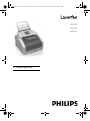 1
1
-
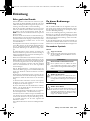 2
2
-
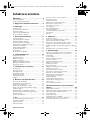 3
3
-
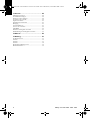 4
4
-
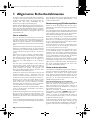 5
5
-
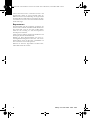 6
6
-
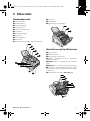 7
7
-
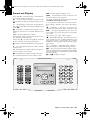 8
8
-
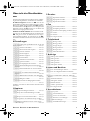 9
9
-
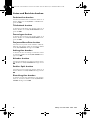 10
10
-
 11
11
-
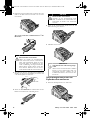 12
12
-
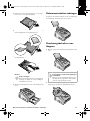 13
13
-
 14
14
-
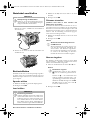 15
15
-
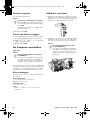 16
16
-
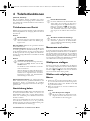 17
17
-
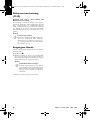 18
18
-
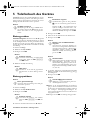 19
19
-
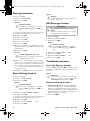 20
20
-
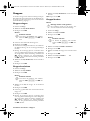 21
21
-
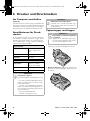 22
22
-
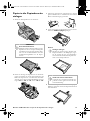 23
23
-
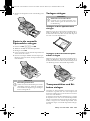 24
24
-
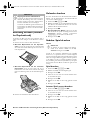 25
25
-
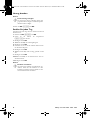 26
26
-
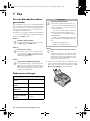 27
27
-
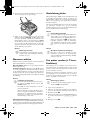 28
28
-
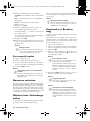 29
29
-
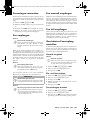 30
30
-
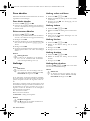 31
31
-
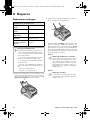 32
32
-
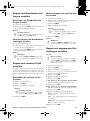 33
33
-
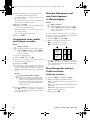 34
34
-
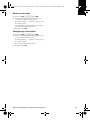 35
35
-
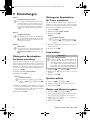 36
36
-
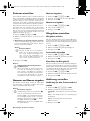 37
37
-
 38
38
-
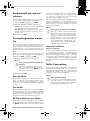 39
39
-
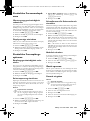 40
40
-
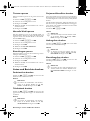 41
41
-
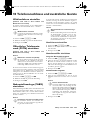 42
42
-
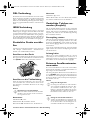 43
43
-
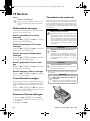 44
44
-
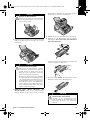 45
45
-
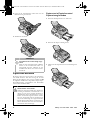 46
46
-
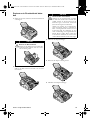 47
47
-
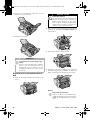 48
48
-
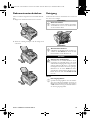 49
49
-
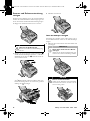 50
50
-
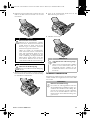 51
51
-
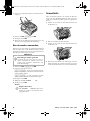 52
52
-
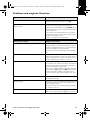 53
53
-
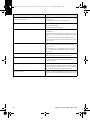 54
54
-
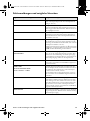 55
55
-
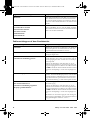 56
56
-
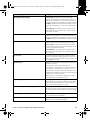 57
57
-
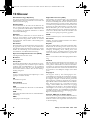 58
58
-
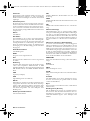 59
59
-
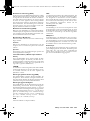 60
60
-
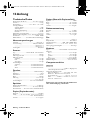 61
61
-
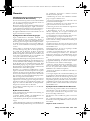 62
62
-
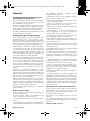 63
63
-
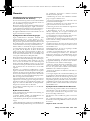 64
64
-
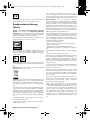 65
65
-
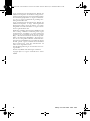 66
66
-
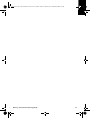 67
67
-
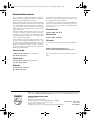 68
68
Philips LPF5135/CHB Benutzerhandbuch
- Kategorie
- Faxgeräte
- Typ
- Benutzerhandbuch
Verwandte Artikel
-
Philips SFF6135D/CHB Benutzerhandbuch
-
Philips PPF620E/CHB Benutzerhandbuch
-
Philips LPF5135/DEB Product Datasheet
-
Philips LPF5135/CHB Product Datasheet
-
Philips LPF5125/CHB Product Datasheet
-
Philips LPF5125/ATB Product Datasheet
-
Philips CRP389/01 Product Datasheet
-
Philips SFF6170DW/CHB Benutzerhandbuch
-
Philips PPF676E/DEB Benutzerhandbuch
-
Philips CP9249/01 Product Datasheet
Andere Dokumente
-
Utax FAX 520 Bedienungsanleitung
-
AgfaPhoto Agfaphoto AS1111 Benutzerhandbuch
-
SAGEMCOM c95 Bedienungsanleitung
-
Utax FAX 540 Bedienungsanleitung
-
Olivetti OFX 9300 and OFX 9400 Bedienungsanleitung
-
BLAM RELAX Benutzerhandbuch
-
Samsung Samsung SCX-4521 Laser Multifunction Printer series Benutzerhandbuch
-
Utax FAX 530 Bedienungsanleitung